노트북 팬 소음 줄이는 청소 관리 및 설정법
노트북을 사용하다 보면 팬 소음으로 인해 작업의 집중력이 떨어지거나 방해가 되는 경우가 종종 발생합니다. 특히 도서관이나 조용한 카페 같은 환경에서는 그 소음이 더욱 신경 쓰일 수 있습니다. 이런 팬 소음의 원인은 여러 가지가 있으며, 이를 해결하기 위해 효과적인 방법을 찾아보는 것이 중요합니다. 이번 포스팅에서는 노트북 팬 소음을 줄이는 데 도움이 될 다양한 청소 및 관리 방법을 소개하겠습니다.
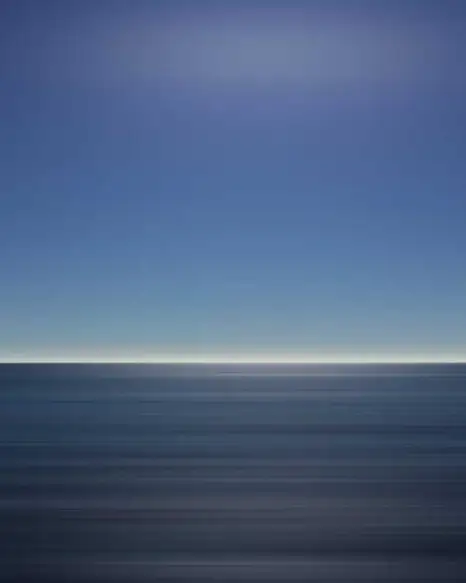
팬 소음의 주요 원인 이해하기
팬 소음은 보통 다음과 같은 여러 요인에 의해 발생합니다:
- CPU 및 GPU 과부하: 고사양 작업을 진행하면 이러한 부하로 인해 발열이 심해지며 팬이 더 빠르게 회전하게 됩니다.
- 먼지 축적: 내부에 쌓인 먼지로 인해 공기 흐름이 막히고, 이는 냉각 성능 저하를 초래합니다.
- 불필요한 백그라운드 프로그램 실행: 사용하지 않는 앱들이 CPU 자원을 차지하게 되어 팬 소음이 증가합니다.
- 잘못된 전원 관리 설정: ‘고성능 모드’ 등에서 팬 속도가 증가할 수 있습니다.
- 열전도 문제: 써멀 페이스트의 노후화나 방열판 문제로 발열이 더 심해질 수 있습니다.
- 부적절한 위치: 노트북의 통풍구가 막히면 열이 원활하게 방출되지 않습니다.
노트북 팬 소음 감소를 위한 10가지 방법
1. 내부 청소 실시
노트북 팬에 먼지가 쌓이면 공기 흐름이 방해받아 성능이 저하됩니다. 주기적으로 내부를 청소해 주세요. 청소할 때는 다음 단계를 따라 하시면 됩니다:
- 노트북 전원을 끄고 배터리를 제거합니다.
- 압축 공기 스프레이를 사용하여 팬과 통풍구의 먼지를 제거합니다.
- 내부 청소가 어렵다면, 전문가에게 맡기는 것이 좋습니다.
최소 3~6개월마다 청소를 시행하면 소음 문제를 줄이는 데 효과적입니다.
2. 불필요한 배경 프로세스 종료
작업 관리자를 통해 불필요한 프로그램을 종료하면 CPU 부하를 줄여 팬 소음도 자연스럽게 감소합니다. 다음과 같은 방법으로 간단히 설정할 수 있습니다:
- Ctrl + Shift + Esc를 눌러 작업 관리자를 실행합니다.
- CPU 사용률이 높은 앱을 확인한 후, 필요 없는 프로그램을 종료합니다.
시작 프로그램을 최소화하면 부팅 시 불필요한 소음도 줄일 수 있습니다.
3. 전원 설정 조정
노트북의 전원 설정을 변경해 보세요. 예를 들어, ‘고성능 모드’에서 ‘균형 조정 모드’로 설정하면 발열을 줄이고 팬 속도를 낮출 수 있습니다. Windows의 경우 제어판에서 전원 옵션을 선택 후 절전 모드 또는 균형 조정 모드를 설정해 주세요.

4. 올바른 위치 선정
노트북의 배출구가 막히지 않도록 하여 열이 원활하게 방출될 수 있는 환경을 만들어 주세요. 바닥이 고르지 않거나 소파 및 침대 같은 부드러운 곳에서 사용할 경우에는 통풍이 원활하지 않을 수 있으므로 주의가 필요합니다. 적절한 스탠드와 쿨러를 활용하는 것도 좋습니다.
5. 써멀 페이스트 재도포
노후한 써멀 페이스트가 열 전도를 방해할 수 있습니다. 이를 제거하고 새로운 써멀 페이스트를 바르는 것으로 냉각 성능을 향상시킬 수 있습니다. 이 과정은 다소 복잡할 수 있으니, 경험이 없으시다면 전문가에게 맡기시는 것을 권장합니다.
6. 팬 속도 조절 프로그램 활용
팬 속도를 제어하는 프로그램을 이용하여 소음을 조절할 수 있습니다. 예를 들어, ‘Notebook FanControl’이나 ‘Macs Fan Control’을 사용하여 팬 속도를 수동으로 조정해 보세요. 온도를 모니터링하면서 적절한 팬 속도로 설정하면 소음을 관리할 수 있습니다.
7. 브라우저 최적화
많은 탭을 동시에 열어두면 CPU 사용량이 증가합니다. 불필요한 확장 프로그램을 제거하고, 필요한 경우 RAM을 절약하는 브라우저를 사용하는 것이 좋습니다. 예를 들어, Microsoft Edge나 Brave와 같은 대체 브라우저를 고려해 보세요.
8. 바이러스 및 멀웨어 검사
악성 프로그램이 배경에서 실행되면 CPU가 과부하될 수 있습니다. 정기적으로 바이러스 검사를 진행하여 안전한 환경을 유지하는 것이 중요합니다. Windows Defender나 Malwarebytes와 같은 프로그램을 활용하면 좋습니다.
9. 펌웨어 및 드라이버 업데이트
제조사에서 제공하는 BIOS 및 드라이버 업데이트를 진행하면 발열과 소음을 줄일 수 있습니다. 공식 웹사이트를 통해 최신 버전을 설치하세요.
10. 쿨링 패드 사용
노트북 쿨링 패드를 활용하여 추가적인 냉각 효과를 기대할 수 있습니다. 특히 장시간 고사양 작업을 할 경우 유용합니다. 쿨링 패드를 사용하면 팬 소음도 줄어드는 효과를 볼 수 있습니다.

마무리하며
노트북의 팬 소음은 집중할 때 큰 방해 요소가 될 수 있습니다. 위에서 소개한 다양한 방법들을 통해 소음을 줄이고 보다 쾌적한 환경에서 작업하시길 바랍니다. 기술의 발전이 계속되고 있는 만큼, 이러한 작은 관리들이 노트북의 성능 유지에도 큰 도움이 될 것입니다.
정기적인 관리와 관리 팁을 통해 조용하고 안정적인 노트북 환경을 만들어보세요. 최상의 작업 환경을 위해 적절한 방법들을 꾸준히 활용하는 것이 중요합니다.
질문 FAQ
노트북에서 팬 소음이 발생하는 주된 이유는 무엇인가요?
팬 소음은 주로 CPU와 GPU의 과부하, 먼지의 축적, 불필요한 백그라운드 프로그램이 동작할 때 발생합니다. 또한, 전원 관리 설정과 열전도 문제도 원인으로 작용할 수 있습니다.
노트북 팬 소음을 줄이기 위해 어떤 방법을 사용할 수 있나요?
팬 소음을 줄이기 위해 내부 청소를 정기적으로 실시하고, 불필요한 프로그램을 종료하며, 전원 설정을 조정하는 것이 좋습니다. 또한, 올바른 위치에서 사용하고 쿨링 패드를 활용하는 것도 효과적입니다.
청소할 때 어떤 도구가 필요하나요?
노트북 내부 청소를 할 때는 압축 공기 스프레이가 필요합니다. 이를 통해 팬과 통풍구에 쌓인 먼지를 쉽게 제거할 수 있습니다.
팬 소음 조절을 위한 프로그램은 무엇이 있나요?
팬 속도를 조절할 수 있는 다양한 프로그램이 있습니다. ‘Notebook FanControl’과 ‘Macs Fan Control’ 같은 소프트웨어를 활용하면 팬 속도를 수동으로 조정할 수 있습니다.